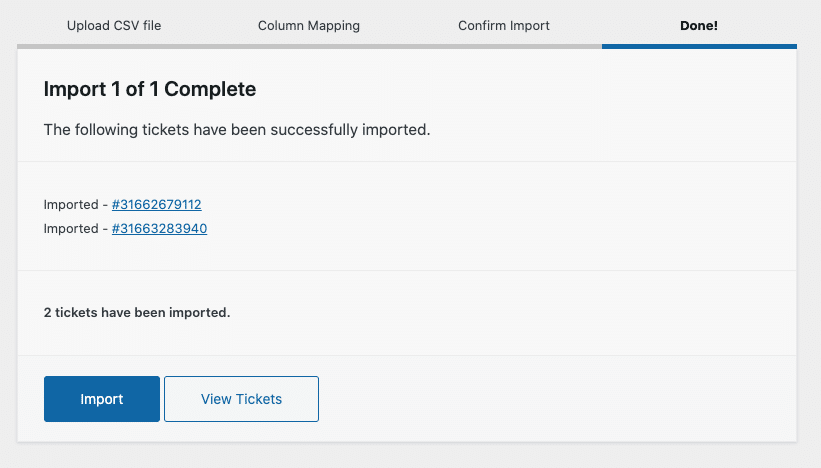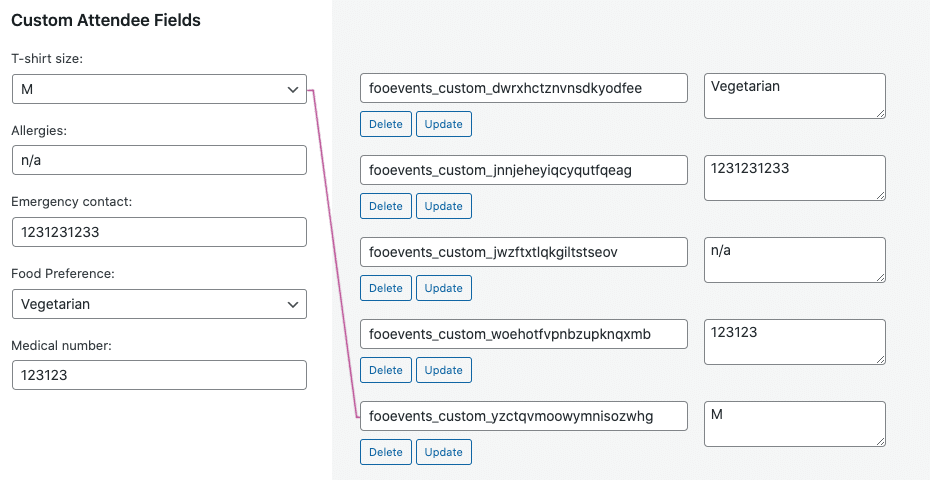FooEvents ma wbudowane narzędzie do importowania biletów CSV, które może być używane do importowania dużej liczby biletów na wydarzenie. Można go również użyć do migracji danych biletów z systemu innej firmy do FooEvents.
Aby zaimportować bilety, należy najpierw zainstalować wtyczkę FooEvents i utworzyć zdarzenie.
Sekcje #
Podsumowanie
Poniżej znajduje się krótkie podsumowanie działania funkcji importu. Po zrozumieniu procesu przejdź do następnej sekcji, aby uzyskać bardziej szczegółowe instrukcje.
- Najpierw należy wyodrębnić informacje o biletach z istniejącego systemu lub bazy danych i zapisać je jako plik CSV. CSV musi zawierać co najmniej następujące informacje Imię uczestnika, Nazwisko uczestnika, E-mail uczestnika i ID wydarzenia, z którym mają być powiązane bilety.
- Gdy plik CSV będzie gotowy, należy go przesłać za pomocą narzędzia do importowania.
- Narzędzie do importowania wyświetli monit o "zmapowanie" nazw kolumn w pliku CSV na prawidłowe nazwy pól biletu.
- Na koniec rozpoczniesz import, a bilety zostaną wygenerowane w FooEvents.
Tworzenie biletów
Wyeksportuj informacje o biletach z bieżącego systemu lub bazy danych i utwórz plik CSV, który odzwierciedla wymagane informacje. Ważne jest, aby upewnić się, że plik CSV jest odpowiednio sformatowany i zawiera wszystkie niezbędne informacje. Aby ci w tym pomóc, stworzyliśmy plik CSV, którego możesz użyć jako szablonu, który można pobrać, klikając poniższy link:
Pobierz plik szablonu CSV (ticket-import-example.csv)
Należy pamiętać, że szablon zawiera niestandardowe pole uczestnika (fooevents_custom_vdofravyxwjrtvkaqukh) i pola rezerwacji (BookingDateID, BookingSlotID), które są konieczne tylko w przypadku korzystania z Wtyczka FooEvents Custom Attendee Fields i Wtyczka rezerwacji FooEvents. Jeśli nie korzystasz z tych wtyczek, możesz po prostu usunąć kolumny i wartości danych z pliku szablonu.
Oto przegląd różnych typów pól, które mogą być zawarte w pliku CSV:
| Nazwa pola | Nazwa kolumny CSV | Opis |
| Imię uczestnika * | Imię uczestnika | Jest to pole wymagane. Jeśli nie masz nazwiska uczestnika, podaj tekst zastępczy, taki jak "Gość" lub "NA". |
| Nazwisko uczestnika * | Nazwisko uczestnika | Jest to pole wymagane. Jeśli nie masz nazwiska uczestnika, podaj tekst zastępczy, taki jak "Gość" lub "NA". |
| E-mail uczestnika * | E-mail uczestnika | To pole jest wymagane. Upewnij się, że podany adres e-mail jest prawidłowy. Podczas uruchamiania importu FooEvents zweryfikuje każdy adres e-mail i będzie kontynuował tylko wtedy, gdy wszystkie podane adresy e-mail są poprawnie sformatowane. |
| Identyfikator zdarzenia * | Identyfikator zdarzenia | To pole jest wymagane. Jest to identyfikator produktu/wydarzenia FooEvents. Podczas importowania biletu identyfikator określi, z którym wydarzeniem bilet jest powiązany.
Identyfikator wydarzenia/produktu można znaleźć, postępując zgodnie z poniższymi instrukcjami:
|
| Identyfikator wariantu | Identyfikator wariantu | Jeśli produkt jest produktem zmiennym, należy określić odpowiedni identyfikator odmiany dla każdego zgłoszenia. Identyfikator wariantu można zobaczyć podczas przeglądania wariantów w zakładce Dane produktu - warianty. |
| Telefon uczestnika | Telefon | Opcjonalny numer telefonu uczestnika. |
| Uczestnik Firma | Firma | Opcjonalna nazwa firmy uczestnika. |
| Oznaczenie uczestnika | Oznaczenie | Opcjonalne oznaczenie uczestnika. |
| Pole meta | (nazwa pola niestandardowego) | Możesz zaimportować dodatkowe niestandardowe meta posty, dodając pola do pliku CSV przy użyciu unikalnej nazwy pola tekstowego. Podczas importowania zostanie utworzone niestandardowe pole przy użyciu podanej nazwy pola i wartości uczestnika. Należy pamiętać, że jest to standardowe pole niestandardowe WordPress, a nie niestandardowe pole uczestnika FooEvents, które opisano poniżej. |
| Niestandardowe pole uczestnika | (nazwa/identyfikator pola niestandardowego) | Podczas importowania Niestandardowe pola uczestnikówUpewnij się, że nazwa kolumny CSV jest zgodna z wartością ID pola uczestnika, a nie etykiety. Najłatwiejszym sposobem na znalezienie identyfikatora jest otwarcie istniejącego biletu w FooEvents i sprawdzenie nazwy niestandardowego pola uczestnika w sekcji "Pola niestandardowe" z tą samą wartością.
W poniższym przykładzie identyfikator Rozmiar koszulki niestandardowe pole uczestnika to fooevents_custom_yzctqvmoowymnisozwhg. Jest to identyfikator, który powinien być używany jako nazwa kolumny w pliku CSV.
|
| Data rezerwacji i identyfikator slotu | BookingDateID
BookingSlotID |
Podczas korzystania z Wtyczka rezerwacji FooEventsData i slot rezerwacji są przechowywane jako unikalne wartości ID. Aby powiązać bilet z określoną datą rezerwacji i slotem, należy określić identyfikatory zarówno daty rezerwacji, jak i slotu.
Najłatwiejszym sposobem na określenie daty rezerwacji i slotu dla biletu jest otwarcie istniejącego biletu w FooEvents i sprawdzenie wartości zapisanych w pliku FooEvents. WooCommerceEventsBookingDateID i WooCommerceEventsBookingSlotID pola. Te wartości to data rezerwacji i identyfikatory slotów.
Alternatywnie, możesz znaleźć pełną listę dat rezerwacji i identyfikatorów slotów dla wydarzenia jako serializowaną tablicę. Przejdź do wydarzenia, które można zarezerwować w Obszar administracyjny WordPress i przewiń w dół do Pola niestandardowe section. Zserializowana tablica jest zapisywana jako wartość parametru fooevents_bookings_options_serialized pole niestandardowe. Podczas generowania pliku CSV można ręcznie skopiować datę i identyfikator slotu z serializowanej tablicy lub napisać niestandardowy skrypt, który to zrobi. |
| Identyfikator zamówienia | Identyfikator zamówienia | Możesz mapować nowe bilety do istniejących zamówień, dołączając odpowiedni identyfikator zamówienia do eksportu CSV.
Wskazówka: Jeśli wcześniej sprzedałeś dostęp do wydarzenia bez korzystania z FooEvents, możesz użyć mapowania Order ID, aby wygenerować bilety dla tych wcześniejszych zamówień. Wystarczy wyeksportować informacje o zamówieniach i uczestnikach do pliku CSV. Następnie można zaimportować plik CSV za pomocą FooEvents Tickets Importer i zmapować wygenerowane bilety do istniejących zamówień. Ta funkcja jest idealna do modernizacji instalacji skonfigurowanych ze standardowym WooCommerce lub do migracji z innego systemu biletowego. |
Import pliku CSV
Uwaga: Zdecydowanie zalecamy utworzenie kopii zapasowej bieżących plików witryny i bazy danych przed przejściem do tego punktu i skorzystanie z witryny testowej, jeśli to możliwe.
Przygotuj plik CSV podobny do poniższego przykładu.

Należy pamiętać, że ten przykład obejmuje niestandardowe pola uczestników i szczegóły rezerwacji, które wymagają dodatkowych wtyczek.
Zaloguj się do Obszar administracyjny WordPress i przejść do Fooevents > Importuj bilety. Prześlij plik CSV i naciśnij przycisk Kontynuuj i kontynuować.
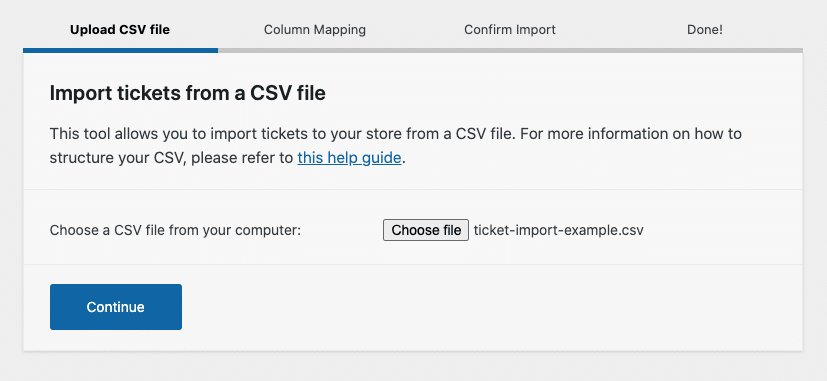
Aby określić, które nazwy kolumn CSV muszą być używane dla określonych pól biletów, należy zmapować pola przed przystąpieniem do importu. Aby to zrobić, wystarczy przypisać odpowiedni typ pola w prawej kolumnie do nazwy pola CSV po lewej stronie.
Jeśli nazwa kolumny w pliku CSV odpowiada nazwie pola biletu (np. "Attendee First Name" = "Attendee First Name"), FooEvents automatycznie zmapuje pole. Możesz jednak zmienić mapowanie, jeśli zajdzie taka potrzeba. W naszym przykładzie pole "Email" zostało ręcznie zmapowane do "Attendee Field", podczas gdy "Event ID", "Attendee First Name" i "Attendee Last Name" zostały zmapowane automatycznie, ponieważ pasowały do pól biletów.
Zmapuj bilety zawarte w pliku CSV do odpowiednich pól biletów i naciśnij przycisk Uruchom importera przycisk.
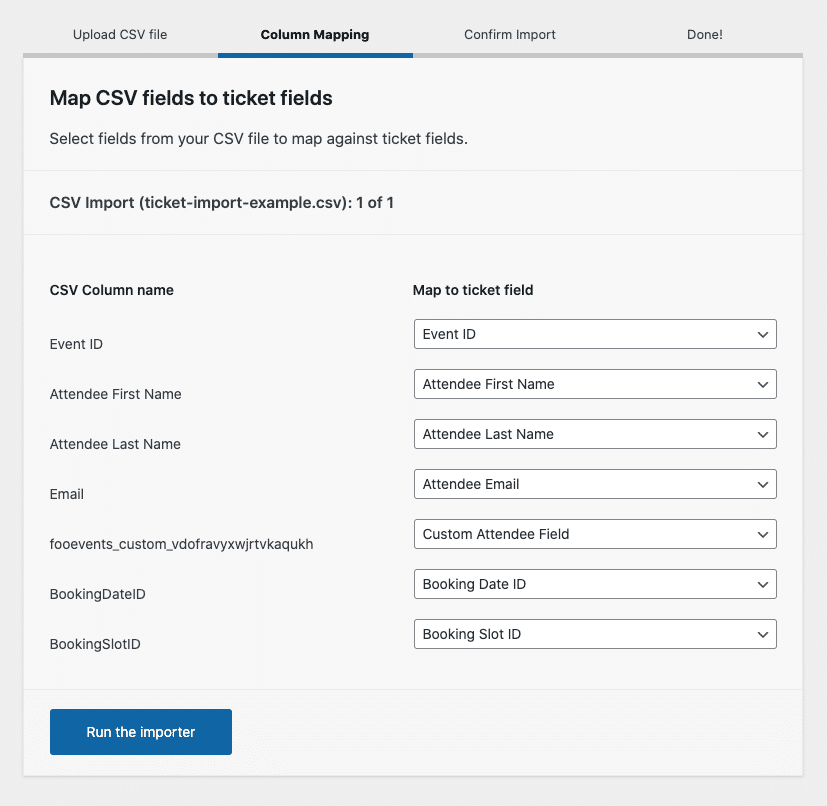
Upewnij się, że wszystkie pola są prawidłowe. Jeśli podczas walidacji danych zostaną zidentyfikowane jakiekolwiek problemy, popraw je w pliku CSV i rozpocznij proces od nowa. Po zatwierdzeniu wszystkich pól naciśnij przycisk Potwierdź import przycisk.
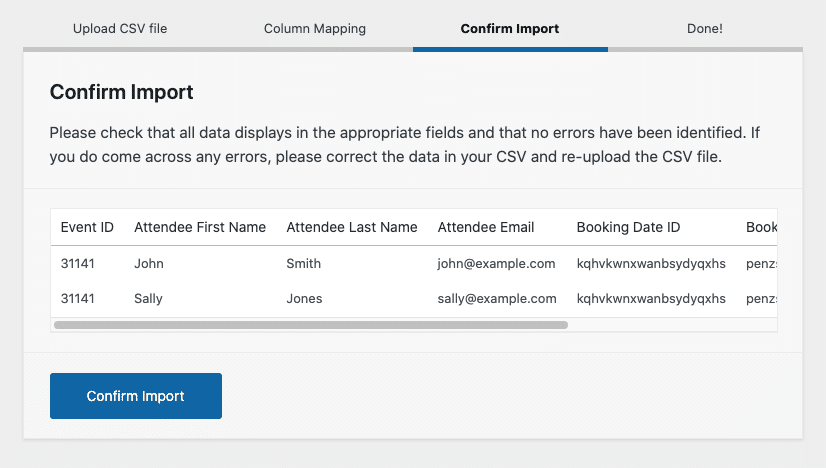
Importer biletów FooEvents przetwarza bilety w partiach po 100 biletów, aby zapewnić wiarygodne wyniki. Jeśli plik CSV zawiera więcej niż 100 wpisów, po zakończeniu importowania pierwszej partii należy powtórzyć proces, aż wszystkie bilety zostaną zaimportowane.
Limit partii można zwiększyć ze 100 do 500, przechodząc do sekcji FooEvents > Ustawienia > Ogólne gdzie można dostosować Rozmiar partii importu ustawienie. W zależności od konfiguracji i możliwości serwera, ustawienie dużego rozmiaru partii może powodować problemy związane z przekroczeniem limitu czasu serwera lub wyczerpaniem pamięci. Aby uniknąć problemów z wydajnością, należy odpowiednio dostosować tę wartość.
Bardzo ważne jest, aby nie zmieniać ani nie zmieniać nazwy pliku importu przed zakończeniem tego procesu, ponieważ spowoduje to duplikację.
Po zaimportowaniu wszystkich pól można je wyświetlić w oknie dialogowym FooEvents > Bilety sekcja.